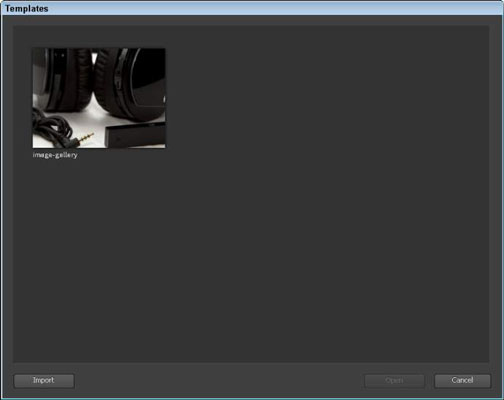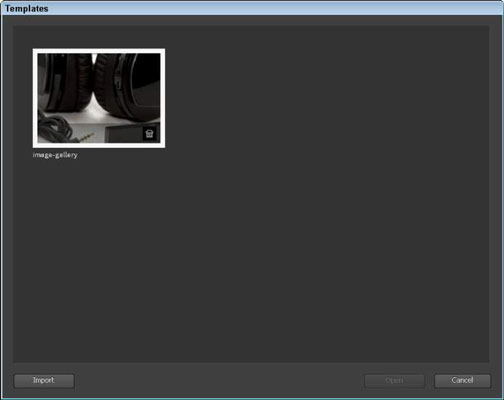Predloge so bile predstavljene v Edge Animate 2.0. Ta funkcija odpravlja potrebo po ponovnem izumljanju kolesa vsakič, ko želite začeti novo kompozicijo. Seveda lahko vedno začnete novo sestavo iz shranjene datoteke, vendar vam predloge omogočajo, da začnete nov projekt, ki že vsebuje atribute in elemente, ki jih želite uporabiti, ne da bi morali znova napisati obstoječo shranjeno datoteko.
Predloge so zelo uporabne, če želite ustvariti več podobnih kompozicij in želite takoj začeti animirati – ne da bi nastavljali svoje nastavitve iz povsem nove kompozicije ali da bi morali odstraniti ali zamenjati elemente iz shranjene datoteke. Predloge najdete v glavnem meniju pod Datoteka (kot je prikazano).

V meniju Datoteka lahko
-
Ustvari iz predloge: tukaj začnete novo kompozicijo iz shranjene predloge. Če želite to narediti, morate najprej shraniti predlogo in nato to predlogo uvoziti v Animate. Ko kliknete Ustvari iz predloge, se odpre pregledovalnik predlog in vidite sličice uvoženih predlog (kot je prikazano). Nato izberete predlogo, s katero želite delati.
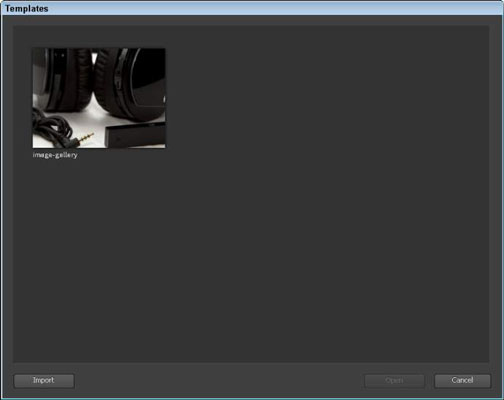
-
Shrani kot predlogo: to shrani vašo trenutno kompozicijo kot predlogo. Shranjene predloge vključujejo vse in vse v vaši kompoziciji. To vključuje simbole, slike, besedilo, pisave in spremembe po meri, vključno z velikostjo Odra.
Ko kliknete Shrani kot predlogo in nato izberete mesto za shranjevanje datoteke, Animate ustvari datoteko antmple. Ko shranite predlogo, boste pozvani, da jo uvozite. To storite, da ga lahko izberete pozneje, ko izberete Ustvari iz predloge.
Če poskusite odpreti datoteko antmple iz imenika datotek in je bila ta datoteka že uvožena, boste prejeli to sporočilo:
Datoteka Animate Template vsebuje predlogo, ki je že uvožena. Želite prepisati obstoječo predlogo?
Nato lahko izberete Da ali Ne. Če poskusite odpreti datoteko antmple iz imenika datotek, ki še ni bila uvožena, Edge Animate uvozi to predlogo namesto vas. Nato lahko to predlogo odprete tako, da kliknete Ustvari iz predloge.
Če se odločite, da ne želite več, da se določena predloga prikaže v pregledovalniku predlog, kliknite koš za smeti v pregledovalniku predlog, ko premaknete miškin kazalec nad določeno sličico predloge, kot je prikazano na tej sliki.
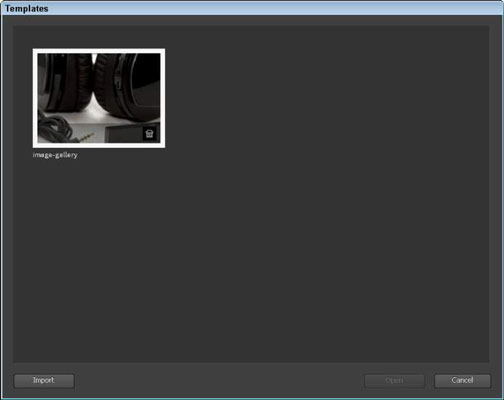
Ko izbrišete predlogo, shranjena datoteka predloge ostane na vašem trdem disku (ali v določenem imeniku datotek, v katerega ste jo prvotno shranili). Če izbrišete predlogo, jo preprosto odstranite iz Edge Animate; ne morete ga več izbrati v pregledovalniku predlog.